Win10在便捷性和安全性层面拥有巨大的提高,除开对于云服务器、智能化移动机器设备、等新技术应用开展结合外,还对固态盘、高分辨率显示屏等硬件配置开展了提升健全与适用;进而吸引住了大量的win7用户想升级至win10系统,如今我就教大伙儿win7怎样升级至win10系统。
1.先进到系统桌面上,点一下开始按键,随后在开始菜单中选择控制面板开启;
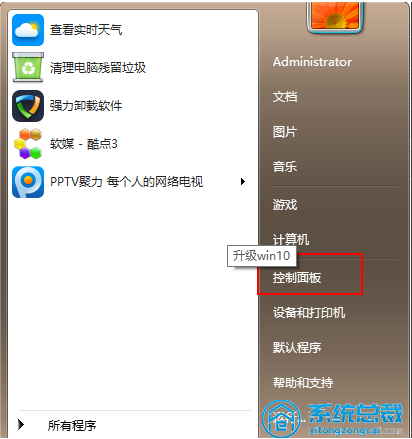
2.然后在控制面板中选择“系统和安全”选项开启;
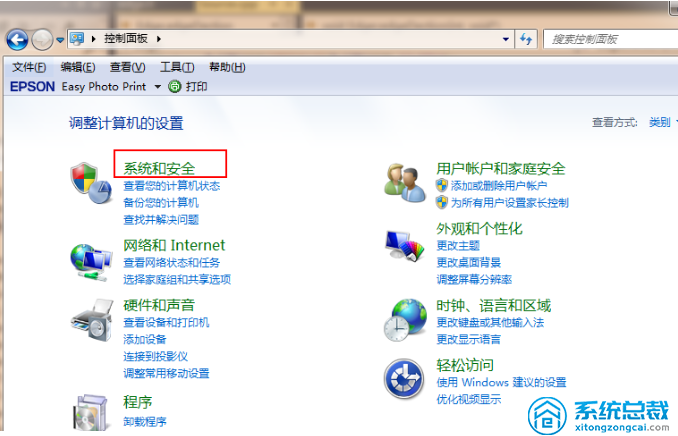
3.再在windows update选项下面寻找“检验升级”作用开启;
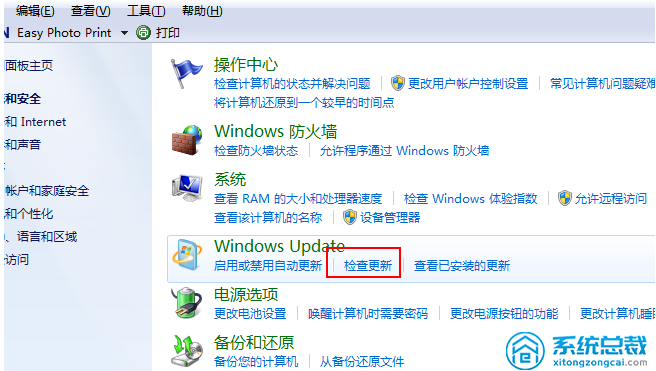
4.然后系统会开展检验,倘若检验到的升级包中包括win10系统,就可点一下升级按键;
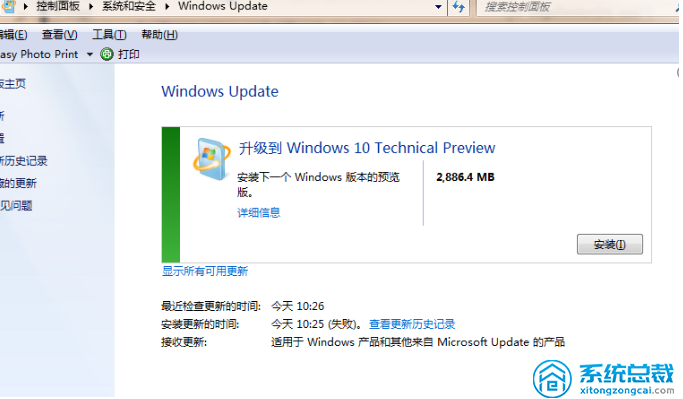
5.自动下载win10升级包并开始升级win10系统,全过程会较为久,耐心等待就可以;
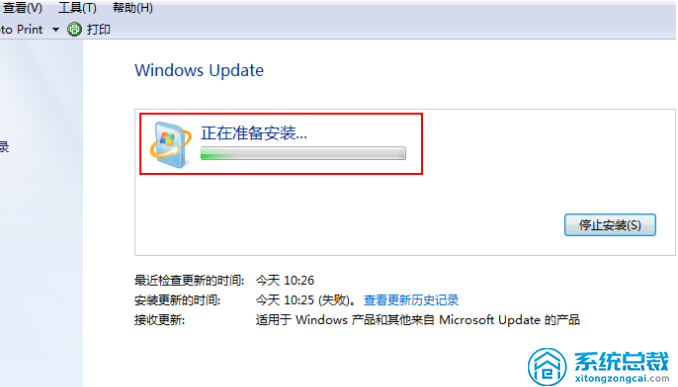
6.最终升级win10系统结束就可进到win10系统桌面上。

到此便是win7怎样升级至win10的实际方法,要想从win7升级至win10的用户能够 参考以上实例教程完全免费开展升级,很荣幸能协助大伙儿。

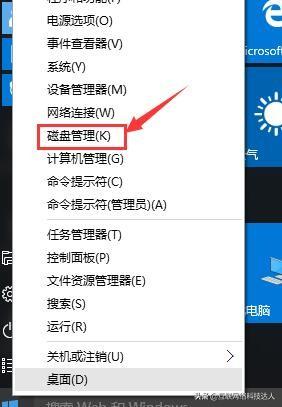


![RedHat服务器上[Errno 5] OSError: [Errno 2]的解决方法](https://img.pc-daily.com/uploads/allimg/4752/11135115c-0-lp.png)

